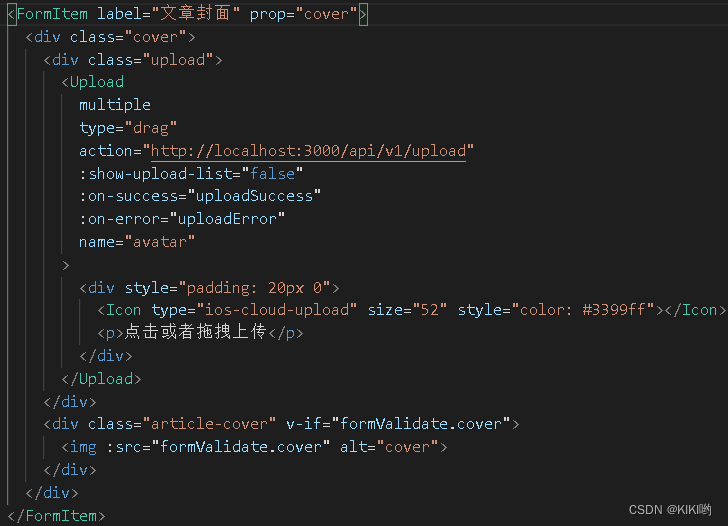vue 博客项目后台upload文件上传、富文本编辑器
关于博客项目从koa服务端到iview后台管理中的图片文件相关配置操作截图
koa服务端配置
入口app.js 中的监听端口http://localhost:3000。
进行了article(文章)路由配置,因为后续操作文件上传富文本编辑都是要在文章页面进行。
koa服务端 /app.js
以下是截取的部分相关配置
const Koa = require("koa");
const Router = require("koa-router");
const app = new Koa();
const router = new Router();
//引入文章路由
const articleRoutes = require("./routes/article");
app.use(bodyparser())//body解析
.use(require("koa-cors"))//跨域
.use(require("koa-static")(__dirname + "/public"))//静态文件中间件
.use(router.routes())//路由
.use(router.allowedMethods());//允许post请求
// 路由前缀
router.prefix("/api/v1");
// 引用路由
articleRoutes(router);
module.exports = app.listen(3000, () => {
console.log(`Listening on http://localhost:3000`);
});routes/article.js
const ArticleController = require("../controller/ArticleController");
const upload = require("../middlewares/upload");
module.exports = (router) => {
// 图片上传
router.post(
"/upload",
upload.single("avatar"),//single单文件上传
ArticleController.uploadCoverImg
);
};
middlewares/upload
// 文件上传
const multer = require('koa-multer');
//配置 磁盘存储
const storage = multer.diskStorage({
//文件保存路径
destination: function (req, file, cb) {
cb(null, 'public/images/')
},
//修改文件名称
filename: function (req, file, cb) {
var fileFormat = (file.originalname).split("."); //以点分割成数组,数组的最后一项就是后缀名
cb(null, Date.now() + "." + fileFormat[fileFormat.length - 1]);
}
})
//加载配置
const upload = multer({
storage: storage
});
module.exports = upload;public文件夹
该文件夹两个作用;
第一是用来作为静态根目录
第二是用来存储上传的图片,也就是说用户上传的图片文件最终都会存储到images当中
controller/ActicleController
const res = require("../core/helper");//工具类,用来封装返回结果
static ArticleController{
//还有很多操作(crud),因为涉及的中间件比较多,一一省略
static async uploadCoverImg(ctx, next) {
// http://localhost:3000/public/image/13131414.png
console.log(ctx.req.file)
ctx.body = res.json(ctx.req.file);
}
}core/helper
class Resolve {
success(msg = "success", errorCode = 1, code = 200) {
return {
msg,
errorCode,
code,
};
}
json(data, msg = "success", errorCode = 1, code = 200) {
return {
msg,
errorCode,
code,
data,
};
}
}
const res = new Resolve();
module.exports = res;
博客后台管理
该后台管理采用的是vue框架ivewUi
以下是该项目用到的包
package.json
"dependencies": {
"axios": "^0.19.2",
"core-js": "^3.6.5",
"mavon-editor": "^2.9.0",
"qs": "^6.9.4",
"view-design": "^4.2.0",
"vue": "^2.6.11",
"vue-router": "^3.2.0",
"vuex": "^3.4.0"
},main.js
import Vue from 'vue'
import App from './App.vue'
import router from './router'
import store from './store'
// iView的使用
import ViewUI from 'view-design'
Vue.use(ViewUI)
import 'view-design/dist/styles/iview.css';
// 使用富文本的编辑器
import mavonEditor from 'mavon-editor'
import 'mavon-editor/dist/css/index.css'
Vue.use(mavonEditor);
// 导入默认的css模块
import './assets/style/admin.css'
new Vue({
router,
store,
render: h => h(App)
}).$mount('#app')views/acticle/create.vue
以下是文章创建页面所有细节
当然本文重点是upload图片上传,以及富文本编辑器的使用
以下相关截图
图片上传代码截图
运行视图:
富文本编辑器代码块截图
ishljs为高亮(ishighlight.js)
运行视图:左编辑,右预览
创建提交
后台效果
到前台查看是否存在该文章图片
进入查看内容:
好了大功告成!